iPhone-Screenshot funktioniert nicht: So beheben Sie das Problem
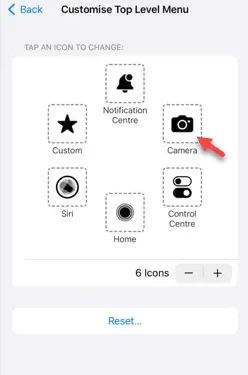
Funktioniert die Screenshot-Funktion auf Ihrem iPhone nicht? Einen Screenshot zu machen ist ganz einfach, Sie müssen nur die Lauter-Taste und die Einschalttaste gleichzeitig gedrückt halten, um den Bildschirm Ihres Telefons zu erfassen. Es gibt jedoch auch andere Möglichkeiten, wie Sie Ihr Bild auf dem Gerät erfassen können.
Lösung 1 – Assistive Touch verwenden
Verwenden Sie die Assitive Touch-Funktion, um den Screenshot zu erstellen.
Schritt 1 – Gehen Sie zu den Einstellungen Ihres Telefons .
Schritt 2 – Tippen Sie anschließend auf , um die Einstellungen für „ Bedienungshilfen “ zu öffnen.
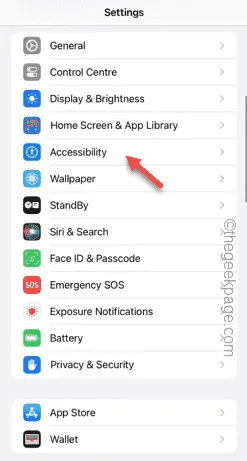
Schritt 3 – Öffnen Sie die „ Touch “-Einstellungen.
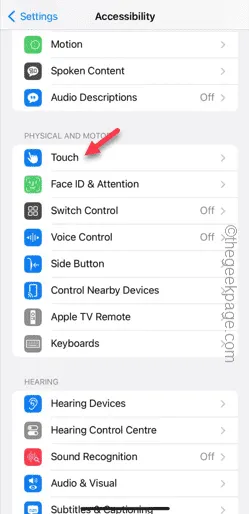
Schritt 4 – Öffnen Sie als Nächstes die „ Assistive Touch “-Einstellungen.
Schritt 5 – Schalten Sie „ Assistive Touch “ auf Ihrem Telefon ein.
Schritt 6 – Öffnen Sie „ Menü der obersten Ebene anpassen “, um darauf zuzugreifen.
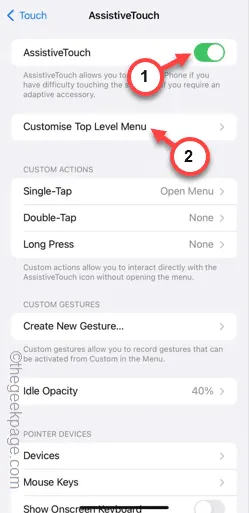
Schritt 7 – Jetzt müssen Sie nur noch eine dieser Funktionen mit der Bildschirmaufnahme verknüpfen. Tippen Sie dort also auf die gewünschte Funktion.
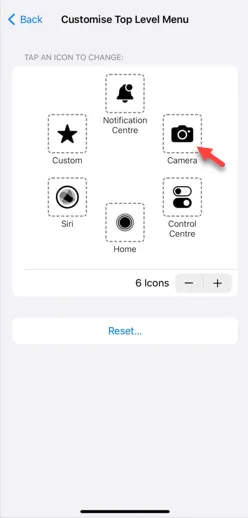
Schritt 8 – Wählen Sie „ Screenshot “ aus der Liste.
Schritt 9 – Tippen Sie oben auf „ Fertig “.
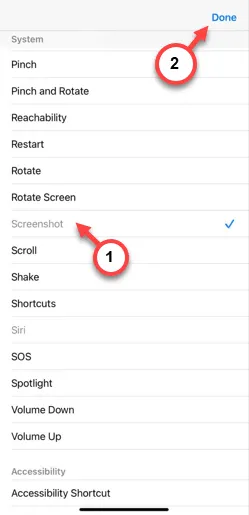
Nachdem Sie die Einstellungen für Assistive Touch geändert haben, können Sie damit einen Screenshot erstellen.
Schritt 10 – Tippen Sie auf die Assistive Touch- Schaltfläche auf Ihrem Bildschirm und klicken Sie auf die Option „ Screenshot “, um schnell einen Screenshot zu erstellen.

Obwohl dies keine Problemumgehung ist, können Sie einen Screenshot erstellen.
Lösung 2 – Verwenden Sie die Back-Tap-Funktion
Mit der Back-Tap-Funktion können Sie einen Screenshot erstellen.
Schritt 1 – Gehen Sie zu den Einstellungen .
Schritt 2 – Öffnen Sie anschließend das Menü „ Bedienungshilfen “.
Schritt 3 – Gehen Sie zu den „ Touch “-Einstellungen.
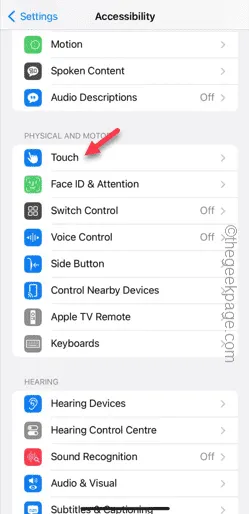
Schritt 4 – Scrollen Sie einfach zum Ende der Seite herunter und klicken Sie auf „ Zurück tippen “, um es zu öffnen.
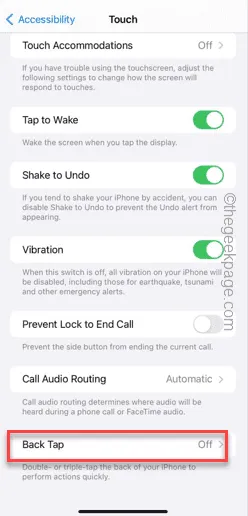
Schritt 5 – Berühren Sie, um die Geste „ Doppeltippen “ auszuwählen .
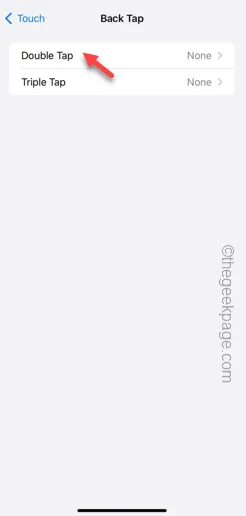
Schritt 6 – Scrollen Sie nach unten und wählen Sie „ Screenshot “ aus der Liste.
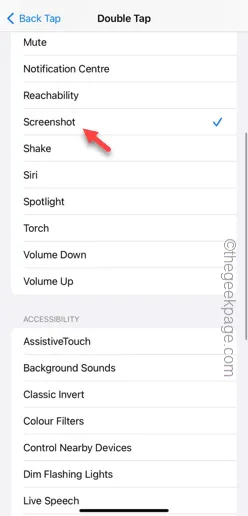
Danach können Sie einfach durch Tippen auf das Apple-Logo auf der Rückseite einen Screenshot erstellen.
Lösung 3 – Aktualisieren Sie Ihr Telefon
Aktualisieren Sie das Telefon auf die neueste Version.
Schritt 1 – Gehen Sie zu den Telefoneinstellungen und öffnen Sie die Registerkarte „ Allgemein “.
Schritt 2 – Als Nächstes müssen Sie den Abschnitt „ Softwareaktualisierung “ öffnen.
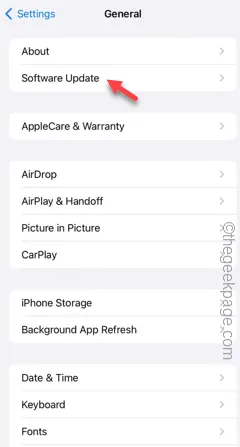
Schritt 3 – Wenn für Ihr Telefon ein Software-Update aussteht, tippen Sie auf „ Jetzt installieren “, um das Update auf Ihrem Telefon zu installieren.
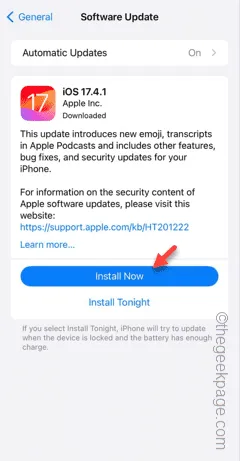
Wenn dieses Problem durch einen Softwarefehler verursacht wurde, sollte eine Aktualisierung des Telefons zur Behebung des Problems beitragen.
Überprüfen Sie, ob das funktioniert.
Lösung 4 – Siri bitten, einen Screenshot zu machen
Sie können Siri zum Erstellen eines Screenshots zu Hilfe nehmen.
Schritt 1 – Der Vorgang ist ganz einfach. Öffnen Sie die Seite, auf der Sie den Bildschirm erfassen möchten.
Schritt 2 – Drücken Sie anschließend lange auf die Einschalttaste, um Siri anzurufen .
Oder
Sie können „ Hey, Siri “ sagen, um es aufzurufen.
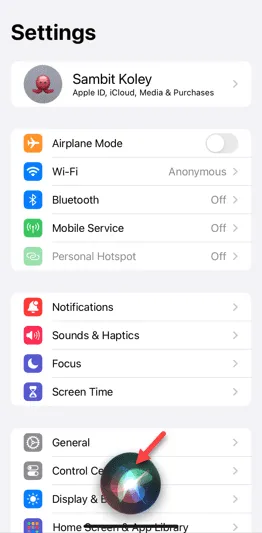
Schritt 3 – Sagen Sie anschließend „ Screenshot machen “, um den Screenshot sofort zu erstellen.
Auf diese Weise können Sie einen Screenshot erstellen, wenn die normale Methode fehlschlägt.
Lösung 5 – Erzwingen Sie einen Neustart des Telefons
Sie sollten den erzwungenen Neustart ausprobieren. Dadurch kann das Screenshot-Problem behoben werden.
Schritt 1 – Tippen Sie einfach einmal auf die Lauter-Taste auf der linken Seite des Geräts.
Schritt 2 – Machen Sie dasselbe mit der Leiser- Taste auf derselben Seite des Telefons.
Schritt 3 – Halten Sie anschließend die Einschalttaste auf der gegenüberliegenden Seite des Telefons gedrückt. Halten Sie diese Taste weiterhin gedrückt.
Ignorieren Sie alle anderen Nachrichten auf Ihrem Telefon.
Schritt 4 – Wenn Sie die Taste lange genug gedrückt halten, erscheint das helle Apple-Logo auf dem Bildschirm.
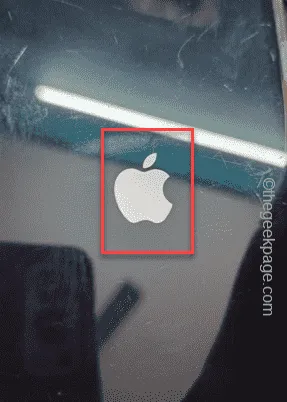
Überprüfen Sie später, ob Sie den Screenshot erstellen können oder nicht.



Schreibe einen Kommentar